- Slack adalah perangkat lunak kolaborasi yang memungkinkan Anda berkomunikasi dengan mudah dengan anggota tim Anda.
- Jika tautan di Slack tidak terbuka, pastikan Anda menggunakan browser web yang didukung. Juga, coba bersihkan cache aplikasi.
- Browser Anda juga dapat menyebabkan masalah ini, jadi pastikan untuk menggunakan browser web terbaik untuk menghindari masalah ini.
- Slack adalah perangkat lunak produktivitas yang hebat, dan jika Anda ingin mempelajari lebih lanjut tentang Slack dan perangkat lunak serupa, lihat perangkat lunak produktivitas pusat.
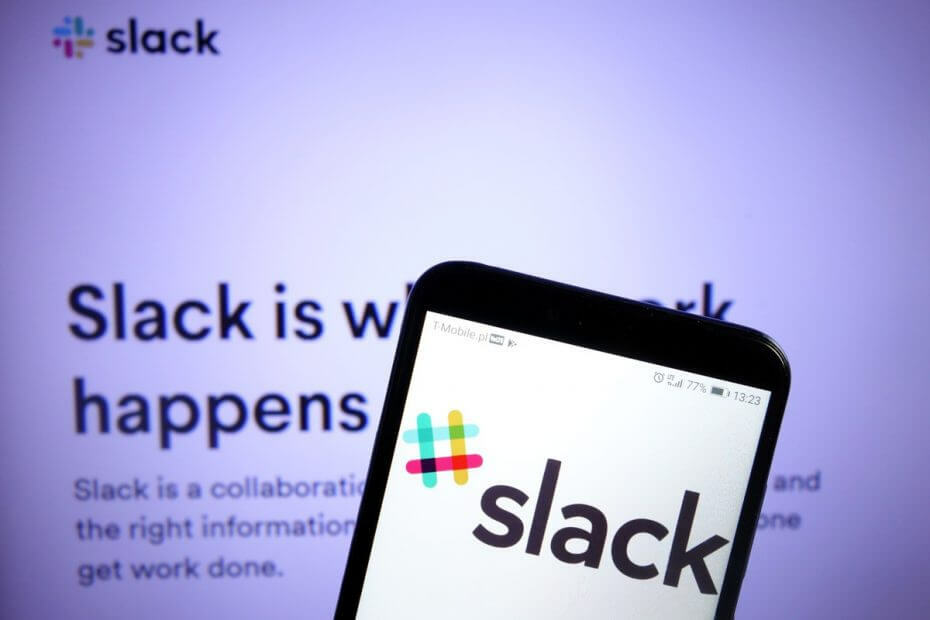
Perangkat lunak ini akan menjaga driver Anda tetap aktif dan berjalan, sehingga menjaga Anda tetap aman dari kesalahan umum komputer dan kegagalan perangkat keras. Periksa semua driver Anda sekarang dalam 3 langkah mudah:
- Unduh DriverFix (file unduhan terverifikasi).
- Klik Mulai Pindai untuk menemukan semua driver yang bermasalah.
- Klik Perbarui Driver untuk mendapatkan versi baru dan menghindari kegagalan fungsi sistem.
- DriverFix telah diunduh oleh 0 pembaca bulan ini.
Slack adalah platform pesan instan berpemilik berbasis cloud. Kamu bisa obrolan, mengirim file, berbagi gambar, dan menyisipkan hyperlink dengan pengguna lain.
Ini berguna karena dapat digunakan baik untuk penggunaan pribadi maupun lingkungan kerja, dan UI modern membuatnya cukup menyenangkan. Namun, beberapa pengguna melaporkan mengalami masalah dengan Slack, karena gagal membuka tautan yang dikirim melalui obrolan.
Karena itu, kami telah membuat panduan ini yang dapat membantu Anda memperbaiki masalah Slack tidak membuka hyperlink.
Apa yang dapat saya lakukan jika Slack tidak membuka tautan?
1. Periksa browser Internet Anda
Lebih sering daripada tidak ada, Slack bukan yang harus disalahkan ketika gagal membuka tautan, melainkan browser yang Anda gunakan.
Seperti yang Anda lihat dari Beranda resmi Slack, Slack menawarkan dukungan hanya untuk browser yang paling banyak digunakan di luar sana:
- Chrome – Versi 66 atau lebih tinggi
- Firefox – Versi 60 atau lebih tinggi
- Microsoft Edge – Versi 41 atau lebih tinggi
Lebih dari itu, Slack mengatakan ini tentang browser yang tidak didukung:
Saat browser tidak lagi didukung, kami berhenti memperbaiki bug dan masalah yang mengganggu. Untuk pelanggan, itu bisa menjadi pengalaman Slack yang mengerikan! Kami melakukan yang terbaik untuk menghindari skenario itu dengan memblokir browser yang tidak didukung untuk mengakses Slack.
Mencari browser Internet yang serbaguna dan pribadi? Lihat pilihan cerdas ini!
2. Hapus cache aplikasi
Klien Slack untuk Desktop
- Buka Kendur
- Klik pada Tidak bisa di pojok kiri atas
- Memilih Tolong
- Pilih Penyelesaian masalah
- Klik Hapus Cache dan Mulai Ulang
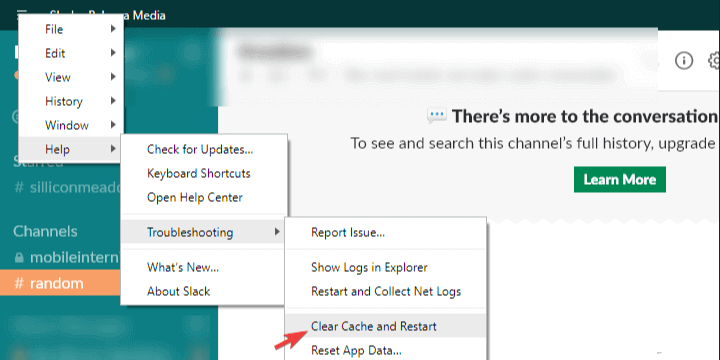
Slack UWP dari Microsoft Store
- Buka Mulailah
- Klik kanan pada aplikasi Slack
- Memilih Lebih
- Pergi ke Pengaturan aplikasi
- Pilih Perbaikan dan, jika tidak berhasil, coba a Setel ulang pilihan
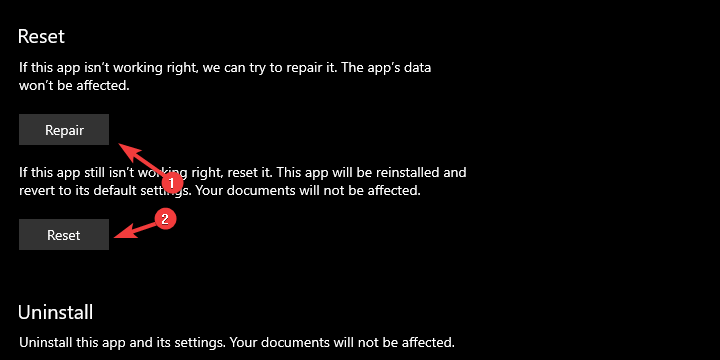
Tembolok peramban
- tekan Tidak bisa tombol di sudut kanan atas dan pilih Pengaturan dari menu.
- Kapan Pengaturan tab terbuka, gulir ke bawah dan klik Tampilkan pengaturan lanjutan.
- Dalam Pribadi bagian klik Menghapus data pencarian tombol.
- Di bidang Rentang waktu, pilih Sepanjang waktu. Memeriksa Riwayat penjelajahan, Cookie dan data situs lainnya, dan Gambar dan file dalam cache. Sekarang klik Menghapus data pencarian tombol.
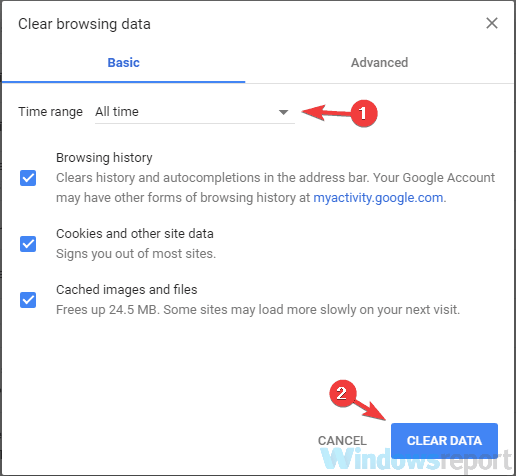
- Tunggu sementara Chrome menghapus data yang dipilih dan mulai ulang browser Anda.
Setelah membersihkan cache, periksa apakah Slack masih memiliki masalah saat membuka tautan.
Apakah menurut Anda panduan ini bermanfaat? Bagikan pendapat Anda dengan kami di bagian komentar di bawah.
Pertanyaan yang Sering Diajukan
Untuk membuat hyperlink di Slack, cukup pilih teks yang diinginkan dan klik ikon tautan atau gunakan pintasan Ctrl + Shift + U.
Jika Anda tidak dapat membuka tautan dari Slack, pastikan Anda menggunakan browser yang didukung. Juga, coba bersihkan cache aplikasi dan browser.
Ya, Slack aman digunakan. Namun, ada dua insiden peretasan, pada tahun 2015 dan 2017, tetapi Slack telah memperbaiki kerentanan keamanan tersebut.
Cara terbaik untuk menggunakan Slack adalah dengan membagi anggota tim Anda ke saluran yang berbeda untuk berkomunikasi dan mengatur dengan lebih baik.

